NDepend 2020.1
Als ich vor kurzem gefragt wurde, ob ich meinen Test der neuen NDepend Version erneuern möchte, stimmte ich gern zu. Diese Software bezeichnet sich selbst als ein „Schweizer Taschenmesser für .NET und .NET Core Entwicklung Teams“. Es bietet vielfältige Möglichkeiten, um ein Projekt auf Code-technische Probleme und technische Schulden zu untersuchen und das auch über einen zeitlichen Verlauf in grafischer Form darzustellen bzw. die konkreten Veränderungen zu ermitteln.
Die Installation ist einfach und die Integration in Visual Studio ist optional, schnell gemacht und für mich ein echter Mehrwert, da ich bereits während der Entwicklung schnellen Zugriff auf alle relevanten Funktionen habe. Obwohl NDepend dann regelmäßig automatisch Analyseergebnisse sammelt, merkt man davon während der normalen Arbeit in Visual Studio nichts. Das ist bei Visual Studio Erweiterungen anderer Hersteller leider nicht immer der Fall.

Mit einem einfachen Klick auf einen großen Kreis erhält man eine kleine Übersicht, kann eine Analyse von Hand starten oder einfach ins Dashboard wechseln. Dort erhält man eine Einschätzung der Projektqualität. Das basiert auf einem sehr ausgefeilten Regelwerk, welches der Hersteller entwickelt hat. Ich habe das Regelwerk nicht selbst geändert. Ich habe schließlich das Projekt der Code-Analyse wieder aufgegriffen, weil ich das Tool als neutralen und unbestechlichen Auditor meiner Softwareprojekte sehe, der wesentlich mehr Erfahrung als ich in diesem Bereich hat. Die Darstellung des Dashboards beinhaltet eine anpassbare Übersicht. Bestandteil sind einmal Diagramme über die Entwicklung der Kennzahlen. Weiter ist, im Besonderen nach der Auswahl einer Vergleichsbasis, eine Darstellung der Projektbewertung jetzt und im direkten Vergleich zu finden. Das schließt eine nach Schweregrad gruppierte Übersicht der Anzahl der Vorfälle ein. Ein Klick auf diese Zahl bringt ein sofort in eine konkrete Übersicht der Vorfälle bzw. Probleme. Dies ist besonders dann hilfreich, wenn man eine Entwicklung einer Kennzahl vielleicht nicht so erwartet hat und man nun die Ursache ergründen möchte.
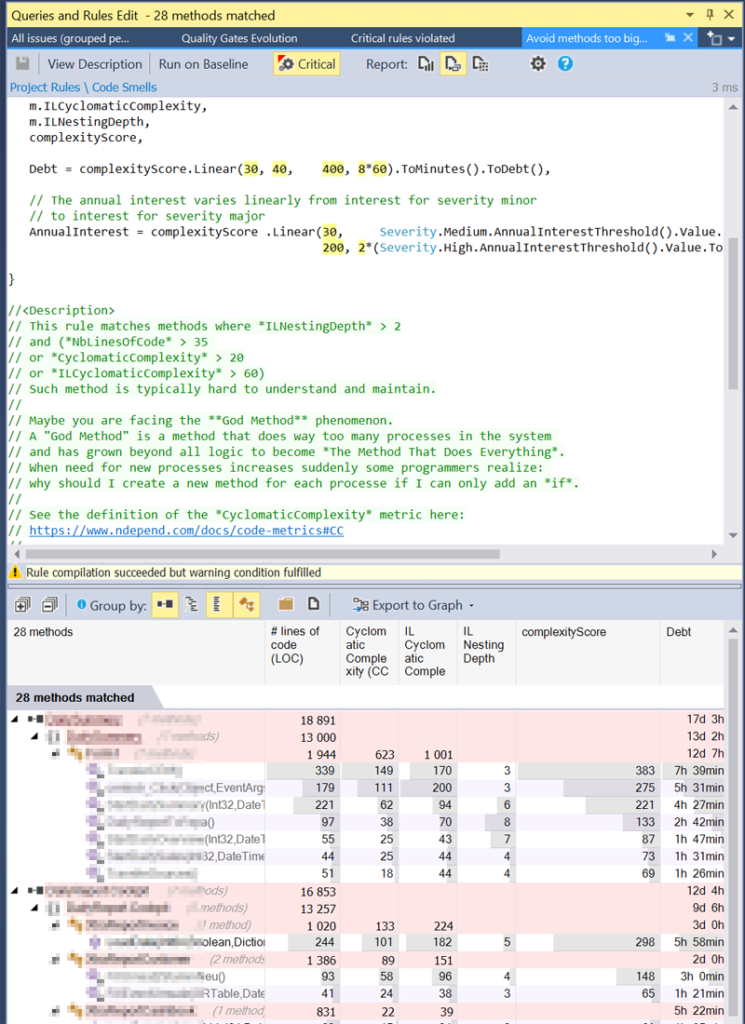
Hier beginnt jetzt aber auch der anspruchsvolle Teil! Man kann sehr leicht die einzelnen Vorfälle heraussuchen und bekommt die Fundstellen sogar angezeigt, wenn Sie nur der Vergleichsbasis zu finden waren, nun also entfernt oder korrigiert wurde. Ferner sieht man die Definition des Vorfalls in einer LINQ ähnlichen Sprache, mit einer ausführlichen Erklärung und weiteren externen Verweisen. Die Beschreibungen sind sehr gut, prinzipbedingt aber gerade am Anfang keine leichte Kost! Hier muss man schon einen festen Willen haben, das persönliche Niveau zu verbessern. Keine Verständnisprobleme bei englischen Texten sind auch hilfreich. Dann findet man in NDepend jedoch einen idealen Partner.
Ein Prunkstück, auf das der Hersteller besonders stolz ist, ist der Dependency Graph. Der Name ist Programm! Grenzen scheint es für dieses Modul nicht wirklich zu geben. Man kann mit einer sehr hohen Geschwindigkeit das Zusammenspiel der eigenen oder externen Klassen, Namensbereichen oder Funktionen anschauen und durch viele, oft sehr sinnvoll vorbelegte Optionen, übersichtlich gestalten. Das kann sehr hilfreich bei der Sichtung oder Umgestaltung von Codebereichen sein. Die Leistungsklasse wird eindrucksvoll durch die Präsentation der .NET Core 3 Klassen gezeigt. In meinen eigenen aktuellen Projekten ist mir die Struktur jedoch extrem vertraut. Darum ist steht bei mir das Modul nur in der zweiten Reihe, für viele andere Entwickler wird das sicher nicht gelten.
Kommen wir noch zur Einschätzung des Preises. Dieser liegt ungefähr im Bereich der JetBrains-Tools. Da der Kundenkreis merklich kleiner sein wird, ist das bezogen auf den Funktionsumfang mehr als fair. Positive muss hier erwähnt werden, dass NDepend einer permanenten Entwicklung unterliegt und man trotzdem nicht den Eindruck bekommt, dass die Fertigstellung erst beim Kunden geschieht. Das obligatorische Subscription-Model ist damit gerechtfertigt. Im Vergleich zu meinen älteren Versionen empfinde ich beispielsweise die Integration innerhalb Visual Studio wesentlich umfangreicher und runder.
Fazit: Vermisst habe ich lediglich die Kombination der Analyse mit einer Versionsverwaltung wie SVN oder Git. Das ist schade und stellt sicher noch ein großes Potential für die Zukunft dar. Mein persönliches Highlight von NDepend bleibt ganz klar die große Menge an vordefinierten Regeln. Diese sind sauber definiert, gut gruppiert, flexibel anpassbar und vor allen Dingen gut mit den passenden Hilfethemen verbunden.




